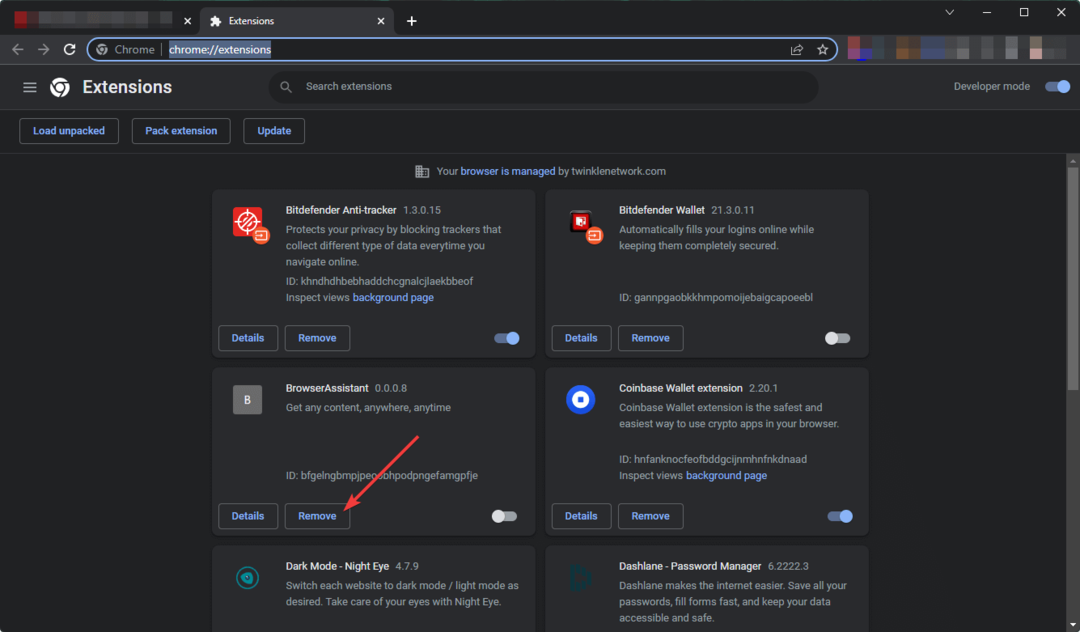Это программное обеспечение будет поддерживать ваши драйверы в рабочем состоянии, тем самым защищая вас от распространенных компьютерных ошибок и сбоев оборудования. Проверьте все свои драйверы сейчас за 3 простых шага:
- Скачать DriverFix (проверенный файл загрузки).
- Нажмите Начать сканирование найти все проблемные драйверы.
- Нажмите Обновите драйверы чтобы получить новые версии и избежать сбоев в работе системы.
- DriverFix был загружен 0 читатели в этом месяце.
Визуализация имеет решающее значение в Power BI. Следовательно, эта функция должна работать бесперебойно. Но так бывает не всегда. Многие пользователи сообщали о различных визуальных ошибках в Power BI.
Сегодня мы опишем и решим эти проблемы, чтобы ваши проекты в Power BI были безошибочный.
Довольно много пользователей столкнулись с "визуально превышает доступные ресурсы », как сообщил один пользователь на официальном форуме:
Вот ошибка, которую я получаю: ресурсы превышены. Этот визуальный элемент превышает доступные ресурсы. Попробуйте выполнить фильтрацию, чтобы уменьшить количество отображаемых данных.
Однако данных не так много, поэтому, похоже, виноват сервер Microsoft.
Кроме того, многие пользователи жаловались, что получают сообщение об ошибке «Этот визуальный элемент содержит данные с ограниченным доступом». Один пользователь сказал на форуме следующее:
Сегодня у меня возникли проблемы с совместным использованием приложения с одним из моих коллег. У него есть доступ к приложению и он может его просматривать, но за ошибками отсутствует весь контент. Теперь я понял, что это «этот человек не является членом рабочего пространства», это очень похоже на это. Но даже после добавления его в группу в качестве участника он все равно видит эту ошибку.

Таким образом, даже если человек является участником рабочей области, он все равно видит ошибку.
Любой пользователь будет бояться этой ошибки «Невозможно отобразить визуальный элемент». Вы ничего не видите в Power BI, как сообщил один пользователь:
Отчет, который работал нормально, внезапно не отображается, см. Рис. Ниже. Серверы были перезагружены. Установлены последние версии powerbi

Таким образом, ничего не помогло решить ошибку «Невозможно отобразить визуальный элемент».
Как мы уже говорили в начале статьи, это серьезные проблемы, но, к счастью, есть решения.
Как исправить визуальные проблемы в Power BI?
1. Визуал превысил доступную ошибку ресурсов
Настоящая проблема с этой ошибкой заключается в том, что никто не знает, сколько ресурсов Microsoft выделяет каждому пользователю. Таким образом, вам может потребоваться отфильтровать визуальный элемент, чтобы уменьшить объем данных.
2. Этот визуальный элемент содержит ошибку с ограниченными данными
Эта проблема появляется, когда вы пытаетесь поделиться своими данными с другими пользователями.
- Чтобы исправить это, перейдите в RLS (безопасность на уровне строк) настройки в онлайн-версии Power BI.

- Выберите каждого члена группы и снова введите их адреса электронной почты.
- Нажмите на Добавлять а потом Сохранить.
Ищете лучший почтовый клиент? Вот наши лучшие выборы.
3. Невозможно отобразить визуальную ошибку
Проверьте журналы шлюза. В Журналы службы локального шлюза данных должна появиться ошибка «Не удается создать экземпляр поставщика OLE DB« MSOLAP.5 »- Ошибка: 80040154 Класс не зарегистрирован».
Решите эту проблему, отменив регистрацию 32-разрядных версий ниже.
- C: \ Program Files (x86) \ Microsoft Analysis Services \ AS OLEDB \ 110 \ msolap110.dll
- C: \ Program Files (x86) \ Microsoft Analysis Services \ AS OLEDB \ 120 \ msolap120.dll
Зарегистрируйте 64-битную версию.
- C: \ Program Files \ Microsoft Analysis Services \ AS OLEDB \ 120 \ msolap120.dll
Заключение
Как мы видим, решение вашей ошибки может быть несколько техническим, но, по крайней мере, существуют доступные методы решения этих проблем.
Вы нашли наши решения полезными? Дайте нам знать в разделе комментариев ниже.
СВЯЗАННЫЕ СТАТЬИ, КОТОРЫЕ НЕОБХОДИМО ВЫБРАТЬ:
- Как автоматически обновить Power BI и обновить панель мониторинга [ЛЕГКИЕ ШАГИ]
- Не удается открыть файл Power BI? Вот 4 решения, которые стоит попробовать
- Power BI Desktop не выполняет вход: 5 исправлений для быстрого решения проблемы